구글 검색기록은 구글 계정에 남아있는 검색 기록을 의미하며, 구글 검색기록은 삭제하거나 기록이 저장되지 않도록 끄기 설정할 수 있습니다. 이번 글에서는 구글 검색기록 삭제 및 저장 끄기 설정 방법을 설명해 드리도록 하겠습니다.
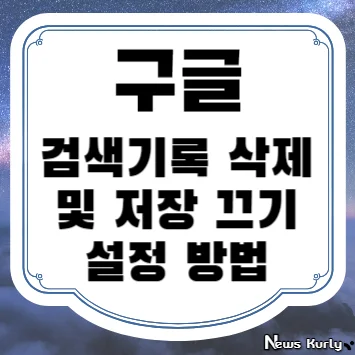
구글 검색기록
혼자만 사용하는 노트북이나 데스크톱 PC에서는 검색기록을 삭제해야 할 필요가 없습니다. 만약 검색기록이 남아 있다면 관련 키워드를 검색할 때, 좀 더 빠르게 검색 결과를 확인할 수 있고 특정 사이트로 쉽게 접속할 수 있습니다.
공용 컴퓨터나 회사 업무용 컴퓨터, 가족과 함께 사용하는 컴퓨터에서 구글 계정으로 로그인하고 사용할 때는 검색기록이 남지 않도록 평소에 구글 검색기록을 삭제하는 것이 좋습니다.
하지만, 구글 검색기록을 매번 삭제하는 방법 이외에도 구글 검색기록이 남지 않도록 검색기록 끄기 설정을 할 수 있습니다. 또한, 구글 계정으로 로그인해서 컴퓨터를 사용해야 하지만, 검색기록이 남지 않도록 하기 위해서는 더 간편하게 웹 브라우저 시크릿 모드를 활용하는 것도 1가지 방법입니다.
하지만, 웹 브라우저에서 시크릿 모드 또는 모바일 브라우저에서 시크릿 모드(사파리 개인정보 보호 브라우징 모드)를 사용하더라도 구글 계정에 남아 있는 검색기록은 자동으로 삭제되지 않기 때문에 별도로 삭제를 해야 합니다. 쉽게 말해 시크릿 모드는 웹 브라우저에 기록을 남기지 않는 방법이기 때문입니다.
구글 검색기록 삭제 및 저장 끄기 설정 방법에 대해 자세하게 안내해 드리도록 하겠습니다.
구글 검색기록 삭제 방법
구글 검색기록을 삭제하는 방법을 여러 가지의 경로가 있습니다. 구글 계정의 검색기록을 삭제하는 방법은 스마트폰 모바일 브라우저나 컴퓨터 웹 브라우저에서 모두 삭제할 수 있습니다.
또한, 구글 검색기록 삭제는 검색기록이나 유튜브 시청기록, 방문기록 등의 내역을 모두 조회하고 삭제할 수 있습니다. 개별 검색기록이나 방문기록을 삭제할 수도 있고, 날짜나 제품별로 필터링한 다음 기록을 삭제할 수도 있습니다.
웹 브라우저와 모바일 브라우저에서 구글 검색기록 삭제 방법을 각각 설명해 드리도록 하겠습니다.
웹 브라우저 구글 검색기록 삭제 방법
웹 브라우저에서 구글 검색기록을 삭제하는 방법은 다음과 같습니다.
1. 컴퓨터에서 웹 브라우저를 실행한 다음 구글 홈페이지에 접속한 다음 구글 계정으로 로그인합니다.
2. 홈페이지 화면 우측 상단에 프로필 아이콘을 클릭한 다음 “Google 계정 관리” 메뉴를 클릭합니다.
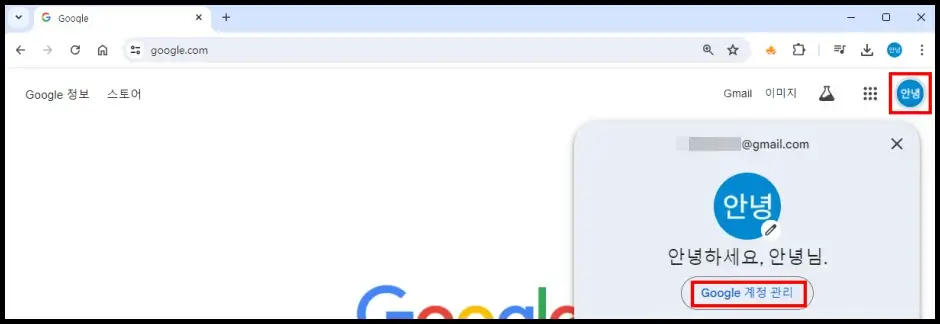
3. 왼쪽 카테고리에서 “데이터 및 개인 정보 보호” 탭을 클릭합니다.
4. 화면을 아래로 내려서 ‘기록 설정’ 탭에 있는 “내 활동” 메뉴를 클릭합니다.
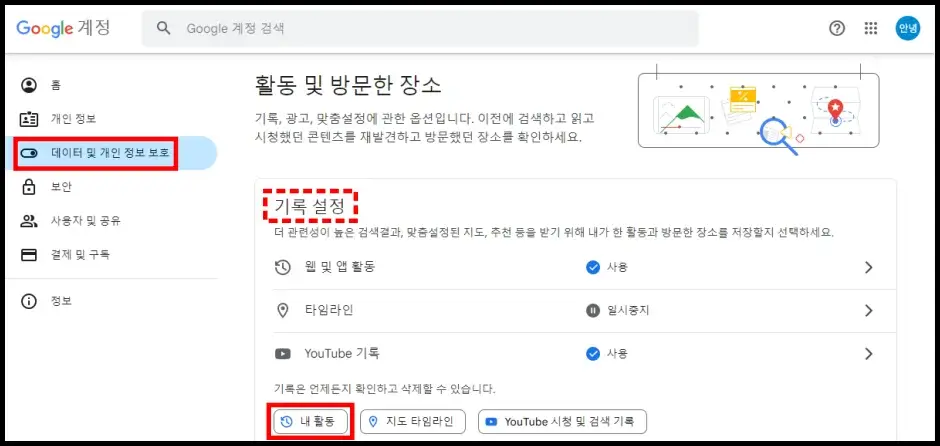
5. ‘내 Google 활동’ 페이지에서 “삭제” 버튼을 클릭해서 특정 기간의 검색기록을 삭제하거나 개별 검색기록에 있는 “X” 버튼을 클릭해서 구글 검색기록을 삭제합니다.
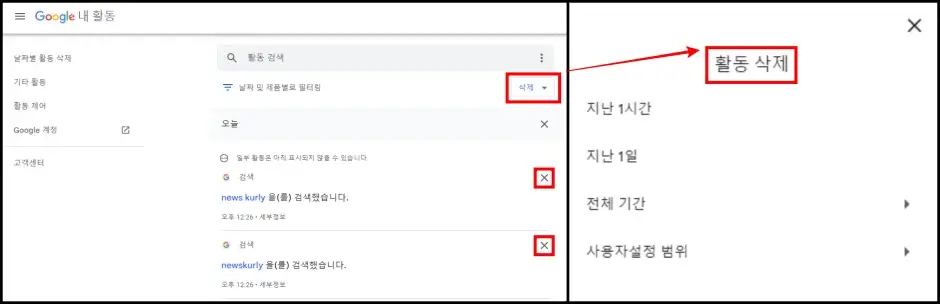
또한, “날짜 및 제품별로 필터링” 옵션을 클릭한 다음 유튜브, 지메일, 구글 플레이 스토어, 구글 렌즈, 구글 번역, 광고, 뉴스, 동영상 검색, 디스커버, 쇼핑, 이미지 검색 등 다양한 상품별로 검색기록을 필터링한 다음 검색결과를 삭제할 수 있습니다.
컴퓨터보다 스마트폰을 많이 사용하는 분들은 모바일 브라우저에서 구글 검색기록을 삭제하는 방법을 참고해서 구글 검색기록을 삭제해 보시기 바랍니다.
모바일 브라우저 구글 검색기록 삭제 방법
모바일 브라우저에서 구글 검색기록을 삭제하는 방법은 다음과 같습니다.
1. 스마트폰에서 모바일 브라우저(삼성 인터넷, 네이버, 크롬, 사파리 등)를 실행합니다.
2. 구글 홈페이지에 접속한 다음 검색기록을 삭제할 구글 계정으로 로그인합니다.
3. 구글 화면 우측 상단에 구글 계정 프로필 아이콘을 터치한 다음 “Google 계정 관리” 메뉴를 터치합니다.
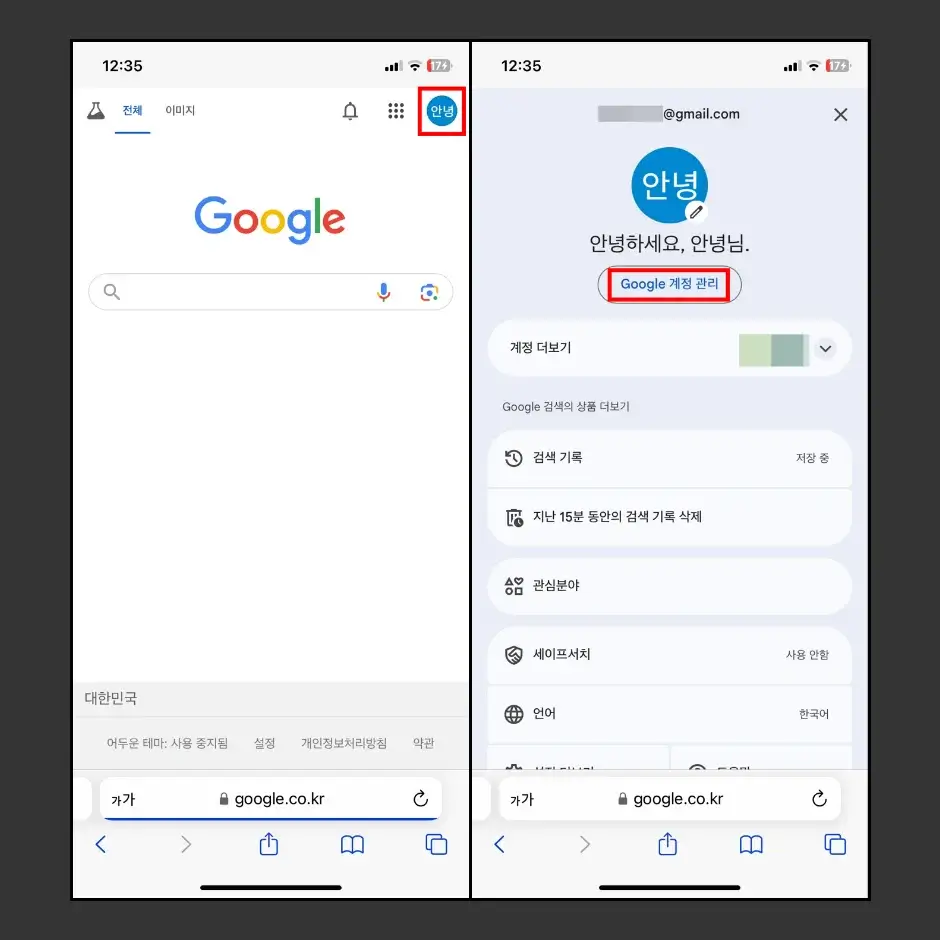
4. ‘개인 정보 보호 및 맞춤설정’ 탭에 있는 “데이터 및 개인 정보 보호 관리” 메뉴를 터치합니다.
5. 화면을 아래로 내린 다음 “내 활동” 메뉴를 터치합니다.
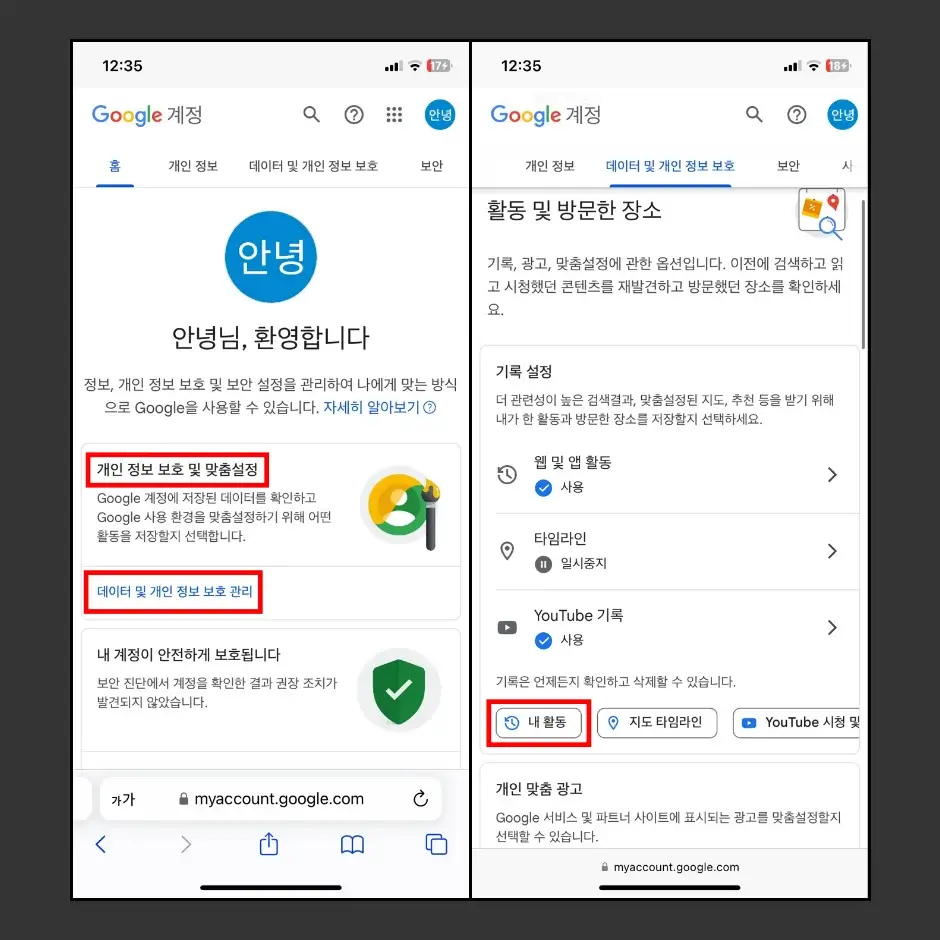
6. ‘내 Google 활동’ 페이지에서 화면을 아래로 내립니다.
7. 구글 검색기록, 사이트 방문기록, 유튜브 시청기록 등에서 삭제할 필요가 있는 항목 오른쪽에 있는 “X” 버튼을 터치해서 삭제합니다.
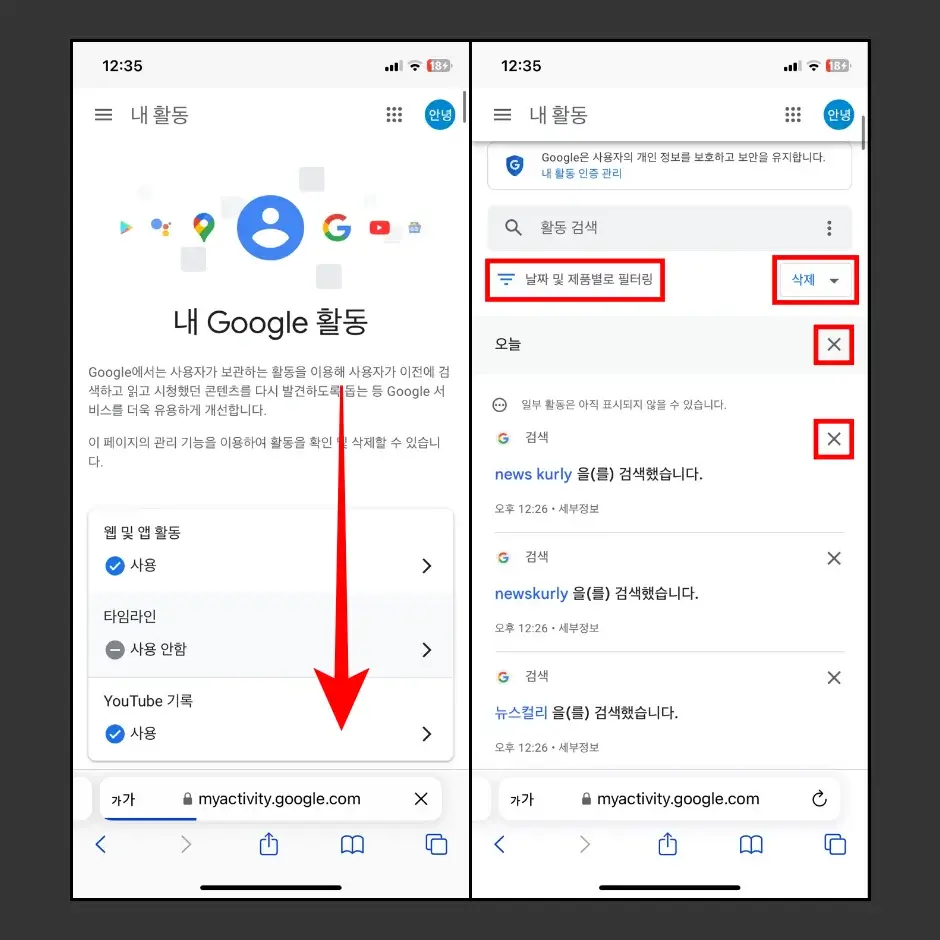
구글 검색기록 삭제 방법을 웹 브라우저와 모바일 브라우저에서 각각 설명해 드렸습니다. 웹 브라우저와 모바일 브라우저 모두 삭제 방법에 차이가 크지 않기 때문에 쉽게 검색기록을 관리할 수 있습니다.
구글 검색기록을 매번 삭제하는 것은 상당히 번거로운 일 중 하나입니다. 따라서 검색기록이 남지 않도록 검색기록 저장 중지 또는 검색기록 저장 끄기 설정을 통해 검색기록이 남지 않도록 설정하는 방법을 활용할 수 있습니다.
구글 검색기록 저장 끄기 설정 방법
구글 검색기록 저장 끄기 설정 방법이란, 구글 검색기록이 저장되지 않도록 설정하는 방법입니다. 검색기록 끄기 설정은 컴퓨터 웹 브라우저나 스마트폰 모바일 브라우저에서 설정할 수 있으며, 각각의 방법을 자세하게 설명해 드리도록 하겠습니다.
웹 브라우저 구글 검색기록 저장 끄기 설정 방법
1. 컴퓨터에서 웹 브라우저를 실행한 다음 구글 홈페이지에서 검색기록 저장하지 않을 구글 계정으로 로그인합니다.
2. 구글 홈페이지 화면 우측 상단에 구글 계정 프로필 아이콘을 클릭한 다음 “Google 계정 관리” 메뉴를 클릭합니다.
3. “데이터 및 개인 정보 보호 관리” > “내 활동” 메뉴를 차례대로 클릭합니다.
4. ‘내 Google 활동’ 페이지에서 “웹 및 앱 활동” 메뉴를 클릭합니다.
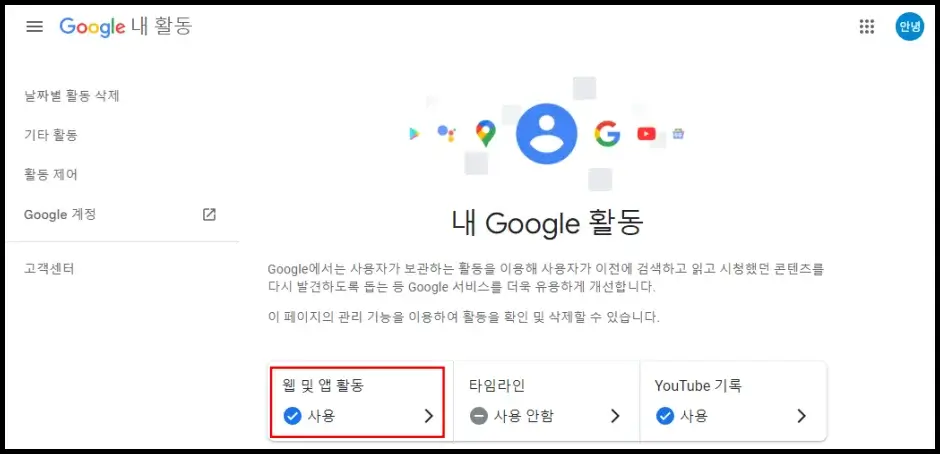
5. 활동 제어 설정 화면에서 ‘웹 및 앱 활동’ 탭에 있는 “사용 중지” 옵션을 클릭한 다음 “사용 중지” 옵션을 한 번 더 클릭합니다.
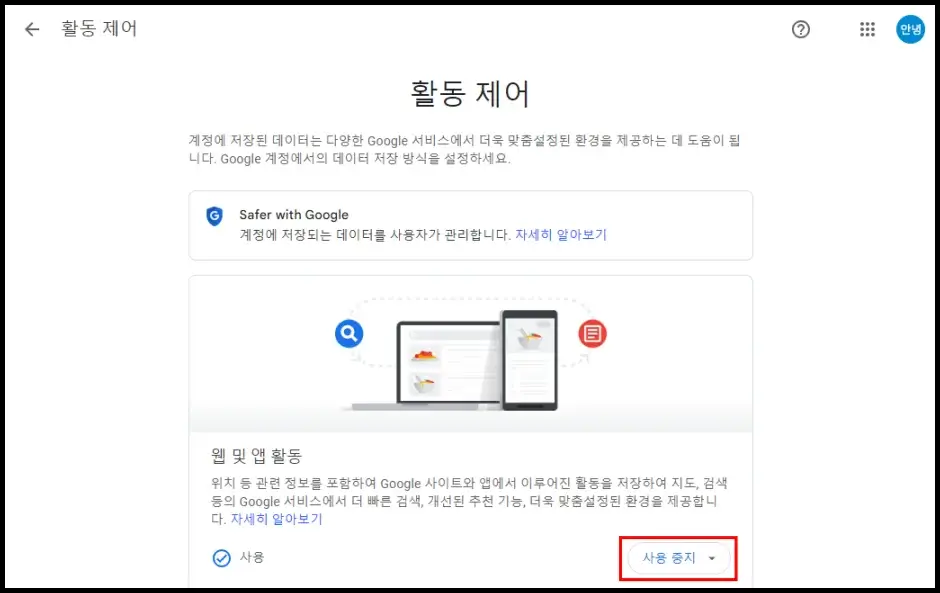
6. ‘웹 및 앱 활동이 사용 중지되어 있습니다’ 팝업 창이 실행되면, “확인” 버튼을 클릭합니다.
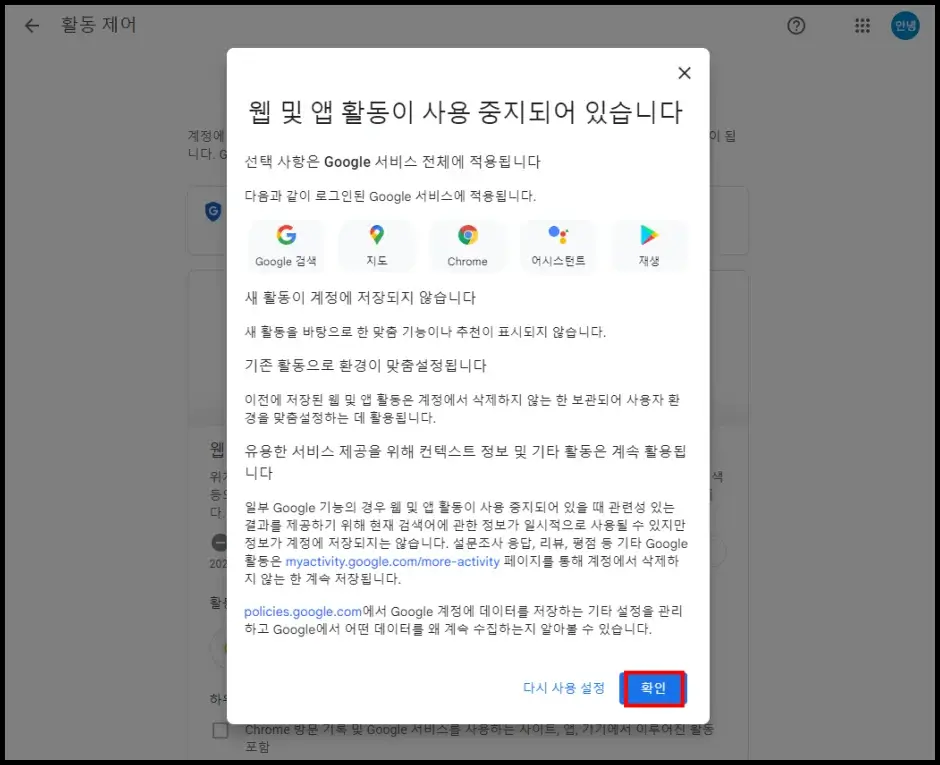
7. ‘활동이 삭제되지 않았습니다.’ 팝업 창이 실행되면, “활동 삭제” 버튼을 클릭해서 기록을 삭제하거나, “확인” 버튼을 클릭해서 앞으로 검색기록이 저장되지 않도록 설정합니다.
- “확인” 버튼을 클릭해서 설정을 완료하면, 이전에 방문했던 웹 사이트 접속 기록이나 검색기록은 그대로 남아 있기 때문에 “활동 삭제” 버튼을 클릭해서 이전 기록을 모두 삭제할 수 있습니다.
웹 브라우저 구글 검색기록 저장 끄기 설정 방법을 적용하고 나면, ‘웹 및 앱 활동’ 설정에서 “사용 안 함”으로 표시됩니다.
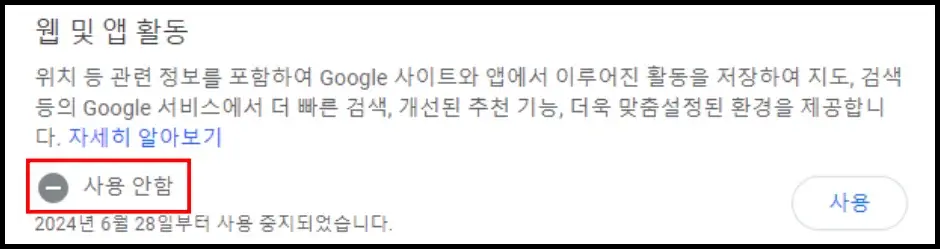
검색기록을 다시 저장하고 싶다면, “사용” 버튼을 클릭해서 검색기록 저장을 활성화 설정할 수 있습니다.
모바일 브라우저 구글 검색기록 저장 끄기 설정 방법
1. 스마트폰에서 모바일 브라우저를 실행한 다음 구글 홈페이지에서 검색기록을 저장하지 않을 구글 계정으로 로그인합니다.
2. 우측 상단에 구글 계정 프로필 아이콘을 터치한 다음 “Google 계정 관리” 메뉴를 터치해서 이동합니다.
3. “데이터 및 개인 정보 보호” > “내 활동” 메뉴로 이동합니다.
4. 활동 제어 페이지에서 ‘웹 및 앱 활동’ 탭에 있는 “사용 중지” 메뉴를 클릭한 다음 “사용 중지” 또는 “활동 사용 중지 및 삭제” 메뉴를 터치합니다.
- 사용 중지 : 구글 검색기록 저장 끄기 설정 옵션
- 활동 사용 중지 및 삭제 : 구글 검색기록 저장 끄기 설정 및 이전 검색기록 삭제 옵션
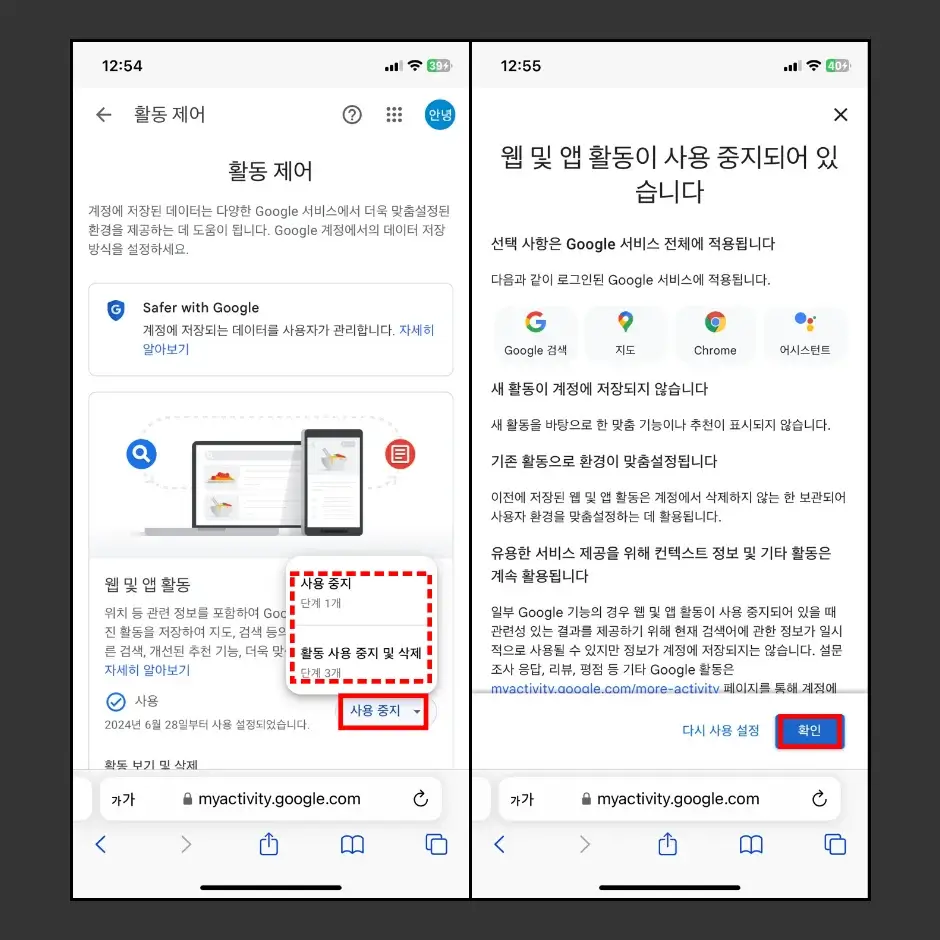
5. ‘웹 및 앱 활동이 사용 중지되어 있습니다’ 화면이 실행되면, “확인” 버튼을 클릭해서 모바일 브라우저에서 구글 검색기록 저장 끄기 설정을 완료합니다.
이상으로 구글 검색기록 삭제 및 저장 끄기 설정 방법에 대해 모두 설명해 드렸습니다. 구글 검색기록은 인터넷 검색을 하거나 구글 관련 서비스를 이용할 때, 유용하게 활용할 수 있습니다. 하지만, 다른 사람에게 보일 수 있는 검색기록은 미리 삭제하는 것이 안전합니다. 따라서 설명해 드린 구글 검색기록 삭제 방법 또는 구글 검색기록 저장 끄기 설정 방법을 참고해서 구글 검색기록을 관리해 보시기 바랍니다.
구글 계정 관련 흥미로운 글
2. 구글 계정 로그인 2단계 인증 해제 및 인증 수단 변경